Photoshop是一款广受设计师和创意人士喜爱的图像处理软件,它拥有强大的功能和灵活的工具,可以让用户创造出令人惊叹的作品。
而现在,Photoshop Beta 应用程序发布了一项革命性的新功能——生成式AI绘图,这是世界上第一个创意和设计工作流程的副驾驶,为用户提供了一种神奇的新工作方式。
![图片[1]-最新 Photoshop 2024 官网下载安装激活教程-念心小站](https://www.nianxinxz.com/wp-content/uploads/2023/09/20230919181447319-微信截图_20230919181425_看图王.webp?x-oss-process=image/auto-orient,1/quality,q_90/format.webp)
生成式AI绘图是基于Adobe Firefly技术的创意生成AI引擎,它可以让用户通过简单的文本提示来添加、扩展或移除图像中的内容,从而实现自己的想象力。
AI绘图视频演示
用户可以在Photoshop中轻松地对生成的内容进行编辑和优化,从而达到完美的效果。无论是生成对象、背景、视频、海报、3D模型等等,生成式AI绘图都可以帮助用户快速地实现自己的创意,并提供多种变化和风格。
第一步,我们需要在官网注册一个Adobe账号并下载Creative cloud创意应用程序安装工具,地址放在下面了,念心也会将该软件放在网盘中,如果官网无法访问或者速度太慢,可以在网盘内下载。
Creative cloud 官方地址
https://creativecloud.adobe.com/zh-HansAdobe官网地址:https://www.adobe.com/
第二步,点击官网右上角登录按钮
![图片[2]-最新 Photoshop 2024 官网下载安装激活教程-念心小站](https://www.nianxinxz.com/wp-content/uploads/2023/06/12aeb97be9171923-1024x379.webp?x-oss-process=image/auto-orient,1/quality,q_90/format.webp)
第三步,来到登录页面后点击创建账户
![图片[3]-最新 Photoshop 2024 官网下载安装激活教程-念心小站](https://www.nianxinxz.com/wp-content/uploads/2023/06/32436d6190172120-1024x496.webp?x-oss-process=image/auto-orient,1/quality,q_90/format.webp)
第四步,在账号注册第二部的国家地区需要选择美国(很重要,国内暂未开放下载支持AI的beta程序)
![图片[4]-最新 Photoshop 2024 官网下载安装激活教程-念心小站](https://www.nianxinxz.com/wp-content/uploads/2023/06/989f0dd072173420-1024x605.webp?x-oss-process=image/auto-orient,1/quality,q_90/format.webp)
第五步,账号注册后在官网下载 Creative cloud 应用程序
![图片[5]-最新 Photoshop 2024 官网下载安装激活教程-念心小站](https://www.nianxinxz.com/wp-content/uploads/2023/06/a26b43cf2a172435-1024x403.webp?x-oss-process=image/auto-orient,1/quality,q_90/format.webp)
第六步,安装时记得取消勾选 AGS 正版服务
![图片[6]-最新 Photoshop 2024 官网下载安装激活教程-念心小站](https://www.nianxinxz.com/wp-content/uploads/2023/06/55d6f27e0d172825.webp?x-oss-process=image/auto-orient,1/quality,q_90/format.webp)
第七步,进入软件后按 ctrl + , 进入首选项,在应用程序这一栏修改一下安装位置(当然如果你C盘足够大的话可以跳过这一步)
![图片[7]-最新 Photoshop 2024 官网下载安装激活教程-念心小站](https://www.nianxinxz.com/wp-content/uploads/2023/06/8e56bdd4c4173059-1024x616.webp?x-oss-process=image/auto-orient,1/quality,q_90/format.webp)
第八步,在beta应用程序这一栏就可以找到 Photoshop(beta) ,点击试用即可安装
![图片[8]-最新 Photoshop 2024 官网下载安装激活教程-念心小站](https://www.nianxinxz.com/wp-content/uploads/2023/06/ecc9de453d173549-1024x616.webp?x-oss-process=image/auto-orient,1/quality,q_90/format.webp)
第九步,接下来使用激活工具激活,点击运行 RunMe.exe
![图片[9]-最新 Photoshop 2024 官网下载安装激活教程-念心小站](https://www.nianxinxz.com/wp-content/uploads/2023/06/e34062ed0c173932-1024x270.png?x-oss-process=image/auto-orient,1/quality,q_90/format.webp)
第十步,点击 Search(注意:直接点击 Search 默认是在C盘下搜索,如果你完全按照本教程安装的话就点击 Path ,选择你在第七步修改的安装位置,然后再点击 Search )
![图片[10]-最新 Photoshop 2024 官网下载安装激活教程-念心小站](https://www.nianxinxz.com/wp-content/uploads/2024/09/20240912165834141-微信截图_20240912165727.jpg?x-oss-process=image/auto-orient,1/quality,q_90/format.webp)
第十一步,搜索完成,会显示出搜索到的文件,然后点击 Patch 开始执行
![图片[11]-最新 Photoshop 2024 官网下载安装激活教程-念心小站](https://www.nianxinxz.com/wp-content/uploads/2024/09/20240912165800912-image.png?x-oss-process=image/auto-orient,1/quality,q_90/format.webp)
待执行完毕后即可享用。
第一步,我们需要在官网注册一个Adobe账号并下载Creative cloud创意应用程序安装工具,地址放在下面了,念心也会将该软件放在网盘中,如果网站无法访问或者速度太慢,可以在网盘内下载。
Creative cloud 官方地址
https://creativecloud.adobe.com/zh-HansAdobe官网地址:https://www.adobe.com/
第二步,点击官网右上角登录按钮
![图片[2]-最新 Photoshop 2024 官网下载安装激活教程-念心小站](https://www.nianxinxz.com/wp-content/uploads/2023/06/12aeb97be9171923-1024x379.webp?x-oss-process=image/auto-orient,1/quality,q_90/format.webp)
第三步,来到登录页面后点击创建账户
![图片[3]-最新 Photoshop 2024 官网下载安装激活教程-念心小站](https://www.nianxinxz.com/wp-content/uploads/2023/06/32436d6190172120-1024x496.webp?x-oss-process=image/auto-orient,1/quality,q_90/format.webp)
第四步,在账号注册的国家地区可以随意选择(这里的AI功能现在已经无法使用了,除非选择除中国以外的地区并且购买正版后挂魔法才能使用,我这里就随便选一个国家就行了)
![图片[4]-最新 Photoshop 2024 官网下载安装激活教程-念心小站](https://www.nianxinxz.com/wp-content/uploads/2023/06/989f0dd072173420-1024x605.webp?x-oss-process=image/auto-orient,1/quality,q_90/format.webp)
第五步,账号注册后在官网下载 Creative cloud 应用程序
![图片[5]-最新 Photoshop 2024 官网下载安装激活教程-念心小站](https://www.nianxinxz.com/wp-content/uploads/2023/06/a26b43cf2a172435-1024x403.webp?x-oss-process=image/auto-orient,1/quality,q_90/format.webp)
第六步,安装时记得取消勾选 AGS 正版服务
![图片[6]-最新 Photoshop 2024 官网下载安装激活教程-念心小站](https://www.nianxinxz.com/wp-content/uploads/2023/06/55d6f27e0d172825.webp?x-oss-process=image/auto-orient,1/quality,q_90/format.webp)
第七步,进入软件后按 ctrl + , 进入首选项,在应用程序这一栏修改一下安装位置(当然如果你C盘足够大的话可以跳过这一步)
![图片[7]-最新 Photoshop 2024 官网下载安装激活教程-念心小站](https://www.nianxinxz.com/wp-content/uploads/2023/06/8e56bdd4c4173059-1024x616.webp?x-oss-process=image/auto-orient,1/quality,q_90/format.webp)
第八步,在所有应用程序这一栏就可以找到 Photoshop (我已经安装过就不重复操作了,全系列都可以用这种方式安装),点击试用即可安装
![图片[18]-最新 Photoshop 2024 官网下载安装激活教程-念心小站](https://www.nianxinxz.com/wp-content/uploads/2023/09/20230919174312628-微信截图_20230919174202_看图王.webp?x-oss-process=image/auto-orient,1/quality,q_90/format.webp)
第九步,接下来使用激活工具激活,点击运行 RunMe.exe
![图片[9]-最新 Photoshop 2024 官网下载安装激活教程-念心小站](https://www.nianxinxz.com/wp-content/uploads/2023/06/e34062ed0c173932-1024x270.png?x-oss-process=image/auto-orient,1/quality,q_90/format.webp)
第十步,点击 Search(注意:直接点击 Search 默认是在C盘下搜索,如果你完全按照本教程安装的话就点击 Path ,选择你在第七步修改的安装位置,然后再点击 Search )
![图片[10]-最新 Photoshop 2024 官网下载安装激活教程-念心小站](https://www.nianxinxz.com/wp-content/uploads/2024/09/20240912165834141-微信截图_20240912165727.jpg?x-oss-process=image/auto-orient,1/quality,q_90/format.webp)
第十一步,搜索完成,会显示出搜索到的文件,然后点击 Patch 开始执行
![图片[11]-最新 Photoshop 2024 官网下载安装激活教程-念心小站](https://www.nianxinxz.com/wp-content/uploads/2024/09/20240912165800912-image.png?x-oss-process=image/auto-orient,1/quality,q_90/format.webp)
待执行完毕后即可享用。
1.创意填充工具为灰色不可用
Adobe账号为中国区,注销登录,重新注册账号(地区建议选美国或印度)登录即可正常,无需对PS做其他额外操作。
2.错误提示:生成图像时出错:error response image not found:1000
魔法上网切换国外IP,或更换时间再试
3.错误提示:我们正面临高峰需求,请稍后并尽快重试提示。感谢您的耐心等待
魔法上网切换国外IP,或更换时间再试
4.错误提示:无法完成请求,因为程序错误
电脑系统账户名为中文,不要直接更改账户名,可以新建一个管理员账户(英文),然后使用此账户登录
下载最新的Adobe-GenP-3.2.1版本,点击 path 选择软件安装地址,点击 stop 搜索,然后点击 pop-up 禁用网络权限即可完美使用,详情见下图。
![图片[22]-最新 Photoshop 2024 官网下载安装激活教程-念心小站](https://www.nianxinxz.com/wp-content/uploads/2024/03/20240314221211173-image.png?x-oss-process=image/auto-orient,1/quality,q_90/format.webp)
具体操作方法可查看官方文档:修复“初始化 Creative Cloud Libraries 时出现错误”问题













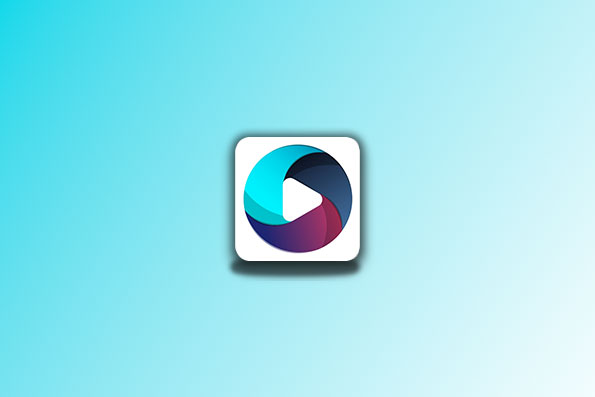




- 最新
- 最热
只看作者Warning: file_get_contents(https://api.oioweb.cn/api/ip/ipaddress?ip=125.46.195.9): failed to open stream: Connection refused in /www/wwwroot/www.nianxinxz.com/wp-content/plugins/ACG/inc/options/functions.php on line 3
Warning: file_get_contents(https://api.oioweb.cn/api/ip/ipaddress?ip=218.63.133.49): failed to open stream: Connection refused in /www/wwwroot/www.nianxinxz.com/wp-content/plugins/ACG/inc/options/functions.php on line 3
Warning: file_get_contents(https://api.oioweb.cn/api/ip/ipaddress?ip=120.225.92.173): failed to open stream: Connection refused in /www/wwwroot/www.nianxinxz.com/wp-content/plugins/ACG/inc/options/functions.php on line 3
Warning: file_get_contents(https://api.oioweb.cn/api/ip/ipaddress?ip=210.22.90.210): failed to open stream: Connection refused in /www/wwwroot/www.nianxinxz.com/wp-content/plugins/ACG/inc/options/functions.php on line 3
Warning: file_get_contents(https://api.oioweb.cn/api/ip/ipaddress?ip=210.22.90.210): failed to open stream: Connection refused in /www/wwwroot/www.nianxinxz.com/wp-content/plugins/ACG/inc/options/functions.php on line 3
Warning: file_get_contents(https://api.oioweb.cn/api/ip/ipaddress?ip=61.164.87.130): failed to open stream: Connection refused in /www/wwwroot/www.nianxinxz.com/wp-content/plugins/ACG/inc/options/functions.php on line 3